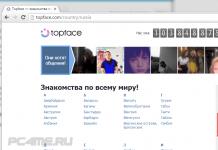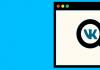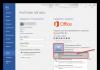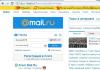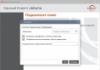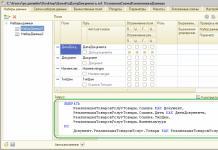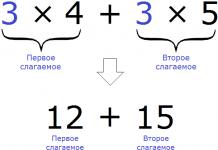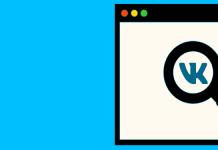Ang motherboard ay may ganitong pangalan sa kadahilanang sa pamamagitan nito ay konektado ang lahat ng iba pang bahagi ng computer. Ito ay hindi nakakagulat na kung ito ay nabigo, ang pagpapatakbo ng makina ay nagiging imposible.
Upang maibalik ang paggana ng iyong computer, kailangan mong malaman Bakit hindi gumagana ang iyong motherboard? Ang interesadong mambabasa ay makakahanap ng maraming kapaki-pakinabang na impormasyon na makakatulong sa iminungkahing materyal.
Mga pangunahing uri ng mga pagkakamali at pamamaraan para sa pagtukoy sa kanila
Walang isang mekanismo ang nasira o nabigo nang ganoon lang. Ang anumang madepektong paggawa ay may sariling mga dahilan, at ang kakayahang independiyenteng makilala ang mga ito ay magliligtas sa iyo ng maraming oras at mga nerve cell. Isinasaalang-alang ang teknikal na pagiging kumplikado ng produkto na pinag-uusapan at ang pagkakaroon ng isang malaking bilang ng mga gumaganang elemento, ang senaryo ng pagkabigo at karagdagang mga pamamaraan para sa paglutas ng problema ay naiiba sa bawat indibidwal na kaso.
Para sa pagiging simple, inaanyayahan ng aming serbisyo ang mambabasa na uriin ang isang partikular na problema ayon sa mga kinakailangan para sa paglitaw nito upang matukoy ang mga dahilan kung bakit hindi magsisimula ang motherboard, na may pinakamataas na katumpakan at walang mga hindi kinakailangang paggalaw. Sa karamihan ng mga kaso, nangyayari ang mga malfunction dahil sa mga salik na inilarawan sa ibaba.
Lumilitaw ang mga problema pagkatapos palitan ang hardware
Maraming mga may-ari ng mga desktop computer ang gustong dagdagan at i-upgrade ito sa kanilang mga sarili (na napakasimple dahil sa disenyo ng block ng power supply). Mag-install ng isang malakas na video card upang maglaro ng mga pinakabagong laro na may malaking kinakailangan sa system; magdagdag ng higit pang RAM para sa pagtatrabaho sa mga propesyonal na graphic editor at sampler; ipakilala ang isang napakalakas na processor upang mapataas ang pagganap - ang lahat ng ito ay kilalang-kilala sa mga taong gustong i-squeeze ang maximum sa kanilang hardware.
Kung nabigo ang iyong computer pagkatapos ng isa sa mga pag-upgrade na ito, malamang na lumampas ka lang sa limitasyon ng mga kakayahan nito. Sa kasamaang palad, ang bawat partikular na modelo ay may sariling kisame - at kung mas malakas ang mga device na naka-install sa unit ng system, mas maraming enerhiya ang kanilang natupok.
Malamang, ang huling bahagi na naka-install ay lumampas sa maximum na pinapayagang limitasyon ng kapangyarihan. Ang reverse replacement (downgrade) sa karamihan ng mga kaso ay malulutas ang problema. Mas masahol pa kung lumipas ang ilang oras mula noong pag-install ng bagong hardware - ang mga contact sa board, na gumagana sa limitasyon ng mga kakayahan nito, ay maaaring masunog lamang, na mangangailangan ng mga kumplikadong diagnostic.
Pagkabigo dahil sa mga surge ng kuryente
Ang mga pagtaas ng boltahe at emergency na pagkawala ng kuryente ay karaniwang nangyayari sa karamihan ng mga rehiyon ng bansa. Lalo na nakakatakot kapag, pagkatapos ng emergency shutdown, ang mga repairman ay nagbibigay ng boltahe na 380 volts sa network ng sambahayan - mga piyus, circuit breaker at mga panel ay kumikinang at nasusunog na parang mga sparkler. At, ang pinakamasama sa lahat, hindi nila laging nai-save ang kagamitan.
Ang mga biglaang pag-akyat at pagbaba ng boltahe ay maaaring humantong sa maraming hindi kasiya-siyang kahihinatnan - sa anyo ng mga nasunog at short-circuited transistors sa motherboard. Ang pag-disassemble sa unit ng system na may pag-alis at sunud-sunod na pagsubok ng mga track gamit ang isang voltmeter ay ang pinakatiyak na paraan upang mahanap ang sanhi ng malfunction.
Kakulangan ng pagganap nang walang lohikal na maipaliwanag na mga dahilan
Ang isang lumang desktop computer ay maaaring gumana tulad ng isang anting-anting sa loob ng ilang taon - bagaman hindi nito mapabilib ang may-ari ng mga natatanging katangian ng pagganap para sa oras nito. Pagkatapos ay hihinto ito sa paglo-load kahit na ang BIOS, nang walang anumang unang mga signal ng alarma na maaaring ipaalam sa may-ari nang maaga ang tungkol sa napipintong pagkabigo ng hardware.
Ang pagsusuot ng mga indibidwal na bahagi ng unit na pinag-uusapan ay isa sa mga pinakakaraniwang kadahilanan ng panganib. Ang isang kabuuang diagnosis lamang na isinagawa ng isang taong nakakaunawa sa kahulugan ng mga manipulasyon ay makakatulong dito.
Pamamaraan ng pag-aayos
Napakahirap para sa isang hindi handa na tao na maunawaan kung bakit hindi magsisimula ang motherboard, at lalong mahirap unawain ang mga sali-salimuot sa paglutas ng problemang ito. Bigyan ang iyong sarili ng isang set ng mga screwdriver at isang voltmeter - ang impormasyon sa ibaba ay makakatulong sa iyong mabilis na mahanap ang ugat ng problema at makatipid sa pag-aayos.
Pamamaraan ng deduktibo
Una sa lahat, kailangan mong tiyakin na ang aktwal na sanhi ng malfunction ay isang problema sa board mismo. Upang gawin ito, ang isang personal na gumagamit ng computer ay kailangang gumawa ng dalawang medyo simpleng bagay.
Ang una ay alisin ang side panel ng system unit at alisin ang motherboard. Dapat muna itong idiskonekta sa network. Pagkatapos idiskonekta ang elementong nasa ilalim ng pagsubok, muling ikonekta ang unit sa network at pindutin ang power button. Kung gumagana ang mga cooler, ang problema ay talagang nasa board.
Pangalawa, ilagay ang board sa isang insulated na ibabaw at ikonekta ito sa power supply. Ang isa sa mga LED, na nagpapahiwatig ng pagkakaroon ng standby na boltahe, ay dapat na awtomatikong lumiwanag. Ang kawalan ng reaksyon mula sa anumang mga ilaw na tagapagpahiwatig ay magbibigay sa iyo ng pagkakataon na awtomatikong putulin ang mga posibleng problema sa mga nawawalang setting ng BIOS - pagkatapos ay isang voltmeter ang gagamitin.
Kung huminto sa paggana ang computer pagkatapos i-update ang hardware, biswal na siyasatin ang unit para sa mga palatandaan ng sobrang pag-init pagkatapos alisin ang alikabok sa ibabaw. Kung nawawala ang mga ito, subukang palitan ang kamakailang naka-install na unit ng isang dati nang gumagana; Sa karamihan ng mga kaso, nalulutas nito ang problema.
Nakakaranas ka ba ng mga problema sa iyong BIOS? Makakatulong ang simpleng pag-reset ng mga setting nito sa mga factory value. Ang pangunahing tanong ay kung paano ito gagawin nang walang pag-access sa software upang ilunsad ang BIOS gamit ang isang computer.
Sa kabutihang palad, ang kakayahang manu-manong i-reboot ito ay ibinibigay ng pag-andar ng board. Ano ang kailangan mong gawin upang manu-manong i-reboot ang BIOS?
- Kinakailangang patayin ang kapangyarihan sa unit ng system at alisin ang takip sa gilid nito. Maingat na alisin ang isang layer ng alikabok mula sa motherboard at hanapin ang inskripsyon na CMOS dito.
- Sa malapit ay makikita mo ang isang kahanga-hangang pilak na baterya, na naka-recess sa isang espesyal na socket. Subukang alisin ito nang maingat hangga't maaari - at maingat na ipasok ito pabalik pagkatapos ng labinlimang minuto. Awtomatikong ire-reset ng panukalang ito ang mga setting
- Kung nagdududa ka sa posibilidad ng maingat na pag-alis ng baterya, subukang maghanap ng isang maliit na jumper na mukhang isang kapansin-pansing pulang takip na nakalagay sa dalawang mahabang patayong contact. Ang ikatlong contact ay matatagpuan sa malapit. Alisin ang jumper at ilagay ito sa gitnang terminal at ang nakalantad. Maghintay ng labinlimang minuto at ibalik ang jumper sa orihinal nitong posisyon. Ang epekto ay katulad ng pagtanggal ng baterya.
Pakitandaan: nakakatulong lang ang paraang ito kung ang produkto ay ganap na gumagana (o walang mga kritikal na breakdown). Sa kawalan ng supply ng boltahe, mga maikling circuit at pinsala sa mga circuit, ang lahat ng mga manipulasyon na inilarawan sa itaas ay hindi magkakaroon ng anumang epekto.
Pag-diagnose sa sarili
Ang problema ay hindi lalampas sa maximum na kapangyarihan o hindi tamang mga setting ng BIOS? Ibig sabihin, puro teknikal na problema.
Una sa lahat, i-unplug ang board at maingat na linisin ito ng alikabok. Maipapayo na gawin ito gamit ang mga tuyong punasan sa isang malinis na lugar ng trabaho, na may suot na guwantes na goma sa iyong mga kamay. Ang pagbuga ng mga chips gamit ang isang hairdryer o paglilinis ng mga ito gamit ang isang vacuum cleaner ay isang tahasang hindi matalinong desisyon.
Lubos na inirerekomenda na magkaroon ng magnifying glass sa kamay at magsagawa ng visual na inspeksyon sa maliwanag na liwanag - mababawasan nito ang posibilidad na mawala ang malaking pinsala. Bigyang-pansin ang pagkakaroon ng mga gasgas, chips at dark spot na mapanganib na malapit sa mga circuit.
Walang nakitang pinsala? Isaalang-alang ang mga capacitor - mukhang maliliit na bariles, medyo katulad ng mga baterya ng AA. Ang mga ito ay madalas na nasira sa mga mas lumang motherboard. Ang pagkakaroon ng mga drips, pamamaga at mga oxide ay nagpapahiwatig ng pangangailangan na palitan ang mga nasira o naubos na mga capacitor - dapat silang maingat na alisin gamit ang isang panghinang na bakal, at mga katulad na bago na naka-install, tulad ng maingat na paghihinang sa mga ito sa mga bakanteng espasyo.
Bigyang-pansin ang plus at minus na minarkahan sa board sa lokasyon kung saan nakakabit ang inalis na produkto. Kapag pinapalitan ang isang kapasitor, kinakailangan na obserbahan ang polarity - kung hindi man isang himala ay hindi mangyayari at ang computer ay hindi gagana.
Gamit ang isang voltmeter, i-ring ang mga transistor - maliliit na hugis-parihaba na bagay na nasa malalaking numero sa produktong inaayos. Kung mayroong isang maikling circuit, ang built-in na sistema ng proteksyon ay hindi papayagan na magsimula. Kilalanin ang lahat ng mga pinagmumulan ng mga pagkakamali at maingat na muling isulat ang mga marka ng lahat ng mga short-circuited na elemento. Upang palitan ang mga ito, ang gumagamit ay mangangailangan ng isang panghinang na bakal at ilang libreng oras (at, siyempre, mga bagong transistor na ganap na magkapareho sa mga nabigo).
Sa kasamaang palad, ang mga iminungkahing paraan ng solusyon ay hindi nakakatulong sa lahat ng kaso. . Ang pag-aayos ng sarili sa ganitong sitwasyon ay halos imposible kahit na sa mga kamay ng isang advanced na user na nakakaintindi ng hardware. Kung nasuri at naitama mo ang lahat ng posible, ngunit ang resulta ay nakakabigo, mas mahusay na dalhin ang may sira na elemento sa isang service center.
Kung hindi ka kumpiyansa na kaya mong hawakan ang pag-aayos sa iyong sarili, mas mabuting huwag na lang subukan. Ang motherboard ay nangangailangan ng sobrang pinong paghawak - ang walang ingat na pagtatangka sa self-service ay maaaring humantong sa mas malubhang pinsala. Isaalang-alang ang bagay na ito nang personal lamang kung ikaw ay ganap na nagtitiwala sa iyong mga kasanayan sa paghawak ng mga tool na kinakailangan para sa pagsusuri at pagkumpuni; Kung hindi, ipaubaya ito sa mga propesyonal.
(6
mga boto, karaniwan: 4,33
sa 5)

Upang makapagsimula suriin ang pag-andar ng motherboard kakailanganin mo ng pre-prepared working power supply at isang gumaganang processor. Dahil bihirang mabigo ang processor ng computer, maaari kang makayanan gamit ang power supply, ngunit 100% lang ang gumagana. Humiram ng power supply mula sa mga kaibigan o kamag-anak habang sinusubukan mo ang motherboard. Kung wala ito, imposibleng mag-diagnose.
1) Upang magsimula sa suriin ang pag-andar ng motherboard, kailangan mong ikonekta ang isang gumaganang power supply at una sa lahat ay magsagawa ng visual na inspeksyon ng motherboard. Dapat mong suriin ang availability kontrolin ang light diode sa motherboard.

Ang kakulangan ng indikasyon ng control LED sa motherboard ay nagpapahiwatig ng kakulangan ng kapangyarihan (ang dahilan ay ang bahagi ng motherboard ay hindi gumagana). Ang susunod na dapat suriin ay mga capacitor sa motherboard. Kung mayroon man, ang pagpapalit sa mga ito ay hindi hahantong sa matatag na operasyon ng system sa hinaharap. Kung mahanap mo namamagang capacitor sa motherboard, pagkatapos ay palitan ito, kung ang lahat ay maayos sa mga capacitor, magpatuloy sa susunod na hakbang.


2) Sa susunod na yugto, iminumungkahi kong isaalang-alang ang problemang nauugnay sa . Ang isang karaniwang sanhi ng pagkabigo ng motherboard ay ang BIOS.
Kung ang dahilan para sa hindi pagpapagana ng motherboard ay nangyari pagkatapos ng pag-update ng firmware nito, o sa panahon ng pag-flash ng BIOS, ang kapangyarihan ng network ay biglang na-off, at kung ang pag-reset ng BIOS ay hindi makakatulong, pagkatapos ay mayroon kang direktang ruta sa service center.

3) Kung ang lahat ng mga nakaraang manipulasyon upang muling buhayin ang iyong motherboard ay hindi matagumpay, pagkatapos ay kailangan mo munang idiskonekta ang iyong power supply mula sa network, idiskonekta ang lahat ng mga aparato ng yunit ng system, na iniiwan ang kapangyarihan para sa motherboard, ang processor ng cooling system at huwag kalimutang ikonekta ang panloob na speaker upang matukoy ang malfunction system unit device.
Ikonekta ang power supply sa network, ang panloob na speaker ay dapat gumawa ng isang tunog, ang tunog ng isang pagkabigo ng RAM ().
Kung sa yugtong ito ay nakarinig ka ng malfunction signal (continuous beep), kung gayon may mataas na posibilidad na gumagana ang iyong motherboard. Kung ang panloob na speaker ay hindi gumagawa ng anumang sound signal, hindi mo maiiwasang palitan ang motherboard.

4) Kung sa nakaraang hakbang ay narinig mo ang isang sound signal ng isang may sira na RAM, pagkatapos ay i-install ang magandang RAM sa slot at i-on ang computer. Sa puntong ito, dapat mong marinig ang tunog ng malfunction ng video card. Karaniwan, ang isang video card malfunction sound signal ay binubuo ng apat na beep - isang mahaba, tatlong maikli. Kung maririnig mo ang beep na ito, malamang na gumagana ang iyong motherboard, at dapat na hanapin ang sanhi ng malfunction sa video card ng iyong computer.
5) Sa yugtong ito ay susuriin natin ang pagganap ng video card. Kung nakarinig ka ng isang video card error beep sa nakaraang hakbang, ipasok ang iyong video card sa slot sa motherboard, hindi nakakalimutang ikonekta ang power sa video card (kung mayroong karagdagang video card power connector). Ikonekta ang monitor sa unit ng system at i-on ang computer. Kung makarinig ka ng maikling solong tunog mula sa built-in na speaker, na nagpapaalam sa iyo na gumagana nang maayos ang mga device ng system unit at nakikita mo ang BIOS splash screen, gumagana ang iyong motherboard.
Kung hindi ito mangyayari, kung gayon ang iyong video card ay may sira at kailangang palitan.
Kung matagumpay na nakumpleto ang mga nakaraang hakbang 1-4, kung gayon ang sanhi ng malfunction ay ang video card, hard drive, o iba pang device.
Kung ang motherboard ay hindi gumagana, pagkatapos ay mayroon pa ring magandang pagkakataon na ibalik ito sa "buhay". Kung ang dahilan ay may sira na mga capacitor, na pinag-usapan natin sa nakaraang artikulo, kung gayon kailangan nilang mapalitan. Tingnan natin ang puntong ito.
Upang mag-resolder ng mga capacitor, kailangan namin ng soldering iron na may manipis na tip at kapangyarihan na 40 watts. Ang isang mas mataas na kapangyarihan na panghinang na bakal ay maaaring makapinsala sa base mismo kapag pinainit.
Pansin! Kung hindi mo alam kung paano hawakan nang maayos ang isang panghinang na bakal, kung gayon ang pag-aayos ng motherboard mismo ay maaaring humantong sa kumpletong kawalan ng kakayahang magamit nito (may panganib na masunog ang mga contact track sa reverse side nito o maikli ang isang bagay na may solder).
Kung ang motherboard ay hindi gumagana, kung gayon napakadalas ang pinakamahusay na epekto ay nakakamit sa pamamagitan lamang ng isang "lokal" na pag-aayos. Tingnan natin ang isang partikular na halimbawa. Mga dalawang taon na ang nakalipas, nag-ayos kami ng isang hindi gumaganang motherboard sa aming IT department sa ganitong paraan. Bilang resulta, nakuha namin ang larawang ito:
Sa figure sa itaas, ang mga electrolytic capacitor na pinalitan namin ay naka-highlight sa pula. Pagkatapos nito, matagumpay na nagtrabaho ang board na ito sa loob ng halos dalawang taon at kamakailan lamang ay dumating sa aming departamento na may "diagnosis" ng panaka-nakang "pagyeyelo" ng operating system.
Upang maging patas, ito ay nagkakahalaga ng noting na hindi namin solder ang board masyadong maingat. Wala kaming angkop na panghinang, at sa oras na iyon ay hindi kami naniniwala na ang motherboard na ito ay magpapasaya sa amin sa ugong ng mga tagahanga nito :) Inuulit ko na sa kabila ng lahat ng ito, matagumpay na nagtrabaho ang board sa loob ng halos dalawang taon sa ilalim mga kondisyon ng pagpapatakbo ng 8 oras sa isang araw at 5 araw sa isang linggo!
Tulad ng nakikita mo, kahit na ang motherboard ay hindi gumagana, palaging may pag-asa. Ito ang hitsura ng aming paghihinang mula sa likurang bahagi:

Tandaan! Kung, na may mga sira (nawalang kapasidad at "tagas") na mga capacitor, magsisimula ang board at ang lahat ng mga tagahanga na naka-install dito ay magsisimulang iikot, kung gayon kung ang transistor ay "masira", malamang na hindi ito mangyayari. Dahil ang isang "breakdown" ay, sa esensya, isang lokal na short circuit. At kung mayroong isang maikling circuit sa board (mas tiyak, sa), ang mekanismo ng proteksyon ay ma-trigger at ang board ay hindi i-on hanggang sa alisin namin ito.
Ano ang gagawin kung hindi magsisimula ang motherboard? Tiyak na hindi ka dapat magmadali at bumili ng bago. Maaari mong matukoy ang mga sanhi ng malfunction at alisin ang mga ito sa iyong sarili. Sasabihin sa iyo ng gabay na ito nang eksakto kung paano.
Hindi nagsisimula ang motherboard: mga dahilan
Maaaring hindi magsimula ang system board dahil sa maraming salik. Ngunit mayroong apat na pangunahing.
Mga problema pagkatapos palitan ang hardware
May mga pagkakataon na hindi nagsisimula ang computer pagkatapos palitan ang mga bahagi. Maaaring binago ng user ang motherboard, ngunit hindi ito tugma sa processor, RAM o GPU. Ang paglutas ng problemang ito ay simple: kailangan mo lamang alisin mula sa pagpupulong ang hindi katugmang bahagi, pagkatapos ng pag-install kung saan lumitaw ang mga problema, at pagkatapos ay i-restart ang system.
Mga pagbabago sa power supply
Dahil dito, maaaring masira ang ilang elemento. Naturally, sa kasong ito, ang yunit ng system ay hindi magagawang ganap na gumana. Bilang karagdagan, kung pinag-uusapan natin ang tungkol sa mga problema sa kuryente, kung gayon ito ay nagkakahalaga ng pagtiyak na gumagana ang suplay ng kuryente.
Kadalasan ang mga walang karanasan na gumagamit ay itinuturing na hindi ito ang pinakamahalagang elemento. May posibilidad silang makatipid sa device na ito o sa kapangyarihan nito, na bumibili nang eksakto hangga't kinakailangan para sa pagpupulong.

Ngunit hindi mo dapat gawin ito, at narito kung bakit:
- ang mga modelo ng badyet ay hindi protektado mula sa mga surge ng kuryente at mga maikling circuit;
- ang mga ipinahayag na katangian ay hindi palaging tumutugma sa katotohanan, lalo na para sa mga noname;
- ang kapangyarihan ay dapat kalkulahin na may margin para sa komportableng operasyon ng system, pati na rin sa kaso ng isang pag-upgrade sa hinaharap - + 20-30%.
Payo: Hindi mo dapat subukang i-overclock ang CPU sa pamamagitan ng labis na pagtaas ng boltahe, dahil bilang isang resulta, ang motherboard, power supply, o ang "bato" mismo ay maaaring masunog. Nalalapat din ito.
Mga problema sa mga capacitor
Ang mga sangkap na ito ay kinakailangan upang ayusin ang boltahe sa mga riles ng kuryente ng computer. Nagkakaroon sila ng sobrang boltahe na surge at gumagawa ng reserbang ginagamit nila sa panahon ng mga downturn.
Kung ang isang sangkap ay hindi gumagana nang maaasahan, ang likidong electrolyte sa loob nito ay maaaring kumulo at tumagas. Ang mga bakas ng pagtagas ay makikita sa pamamagitan ng pagtingin sa board. Sa pinakamalubhang kaso, ang shell ay sumasabog at ang mga nilalaman ay tumalsik. Ang mga bakas ng pagsabog ay makikita rin sa labas. Ang isa pang senyales na may sira ang capacitor ay namamaga ito.

Mga transistor
Ito ay nangyayari na ang mga mosfets ay maaari ding mabigo. Maaaring mahirap matukoy ang malfunction na ito, kaya mas mahusay na kunin ito. Ang mga namamagang lugar, tulad ng mga capacitor, ay nagpapahiwatig na ang elemento ay nasira: kailangan ng bago. Hindi laging posible na suriin nang biswal: mas mahusay na "i-ring" ang mga transistor na may multimeter.
Tandaan: Hindi mo dapat subukang lutasin ang problema sa iyong sarili, mas mahusay na makipag-ugnay sa isang service center o kumonekta sa isang bagong motherboard.
Ano ang gagawin kung hindi magsisimula ang motherboard
Kung ang "ina" ay hindi magsisimula, maaari mong suriin kung ano ang mali sa pamamagitan ng unang pagsusuri sa lahat, at pagkatapos ay subukang ayusin ang lahat gamit ang paraan ng software.
Pagsasagawa ng mga panlabas na diagnostic
Ano ang dapat gawin upang biswal na masuri ang kalagayan ng board:
1. Nang hindi dinidiskonekta ang computer mula sa pinagmumulan ng kuryente, alisin ang takip ng case. Dapat kang mag-ingat upang ang static na kuryente ay hindi makapinsala sa mga bahagi. Upang gawin ito, isang espesyal na antistatic na pulseras ang inilalagay sa iyong kamay bago ang pagmamanipula.

2. Kailangan mong tiyakin na gumagana nang maayos ang power supply. Upang gawin ito, kailangan mong simulan ang PC: kung pagkatapos ng pagpindot sa Power ay hindi ito tumugon, kailangan mong alisin ang power supply mula sa unit ng system at subukan ito nang hiwalay. Kung ang fan sa power supply ay nagsimulang gumana, kung gayon ang lahat ay maayos dito.
I-reboot ang BIOS
Magagawa mo ito nang hindi sinisimulan ang computer sa dalawang paraan. Ang mga ito ay inilarawan sa talahanayan.

|
Pag-reset ng mga setting sa pamamagitan ng pag-alis ng baterya mula sa motherboard |
Pag-reset ng mga parameter ng BIOS gamit ang isang jumper |
|---|---|
| 1. I-de-energize ang system unit. | |
| 2. Magsuot ng electrostatic gloves o wrist strap. | |
| 3. I-disassemble | |
| 1. Hanapin ang CMOS memory battery: ito ay kahawig ng isang silver pancake. | 1. Hanapin ang mga nakausli na contact sa pisara, na may markang ClrCMOS, CCMOS, ClRTC, CRTC. Dapat mayroong isang espesyal na jumper na sumasaklaw sa 2 sa 3 contact. |
| 2. Alisin ito gamit ang screwdriver sa loob ng 10-15 minuto. | 2. Igalaw ang jumper upang mabuksan ang end contact na nasasakupan nito, at sabay na isara ang dating bukas na end contact. |
| 3. Ibalik mo. | 3. Iwanan ang jumper sa posisyong ito ng 10 minuto, at pagkatapos ay ibalik ito sa orihinal nitong posisyon. |
| Tandaan: Minsan ang baterya ay maaaring matatagpuan sa ilalim ng power supply, pagkatapos ay kailangan itong alisin. | |

Tandaan:sa mga bihirang kaso, ang dahilan kung bakit hindi nagsisimula ang motherboard ay maaaring isang kabiguan ng ilang uri Upang suriin ito, kakailanganin mong ganap na i-disassemble ang computer at suriin ang lahat ng mga bahagi, kabilang ang socket ng processor.
Ang pag-alam sa mga dahilan kung bakit ang isang bagong motherboard ay maaaring hindi magsimula, pati na rin kung paano suriin ang board, hindi ito magiging mahirap na ayusin ang problema. Sa karamihan ng mga kaso, ito ay sapat na upang biswal na suriin ang bahagi o ibalik ang BIOS. Maaaring ipinapayong regular na linisin ang case at mga bahagi mula sa alikabok upang maiwasan ang sobrang init. Ang napapanahong paglilinis ng mga contact sa RAM mula sa dumi ay maiiwasan ang mga ito sa pag-oxidize at pagkasira ng board.
Ang motherboard ay may ganitong pangalan sa kadahilanang sa pamamagitan nito ay konektado ang lahat ng iba pang bahagi ng computer. Ito ay hindi nakakagulat na kung ito ay nabigo, ang pagpapatakbo ng makina ay nagiging imposible.
Upang maibalik ang paggana ng iyong computer, kailangan mong malaman Bakit hindi gumagana ang iyong motherboard? Ang interesadong mambabasa ay makakahanap ng maraming kapaki-pakinabang na impormasyon na makakatulong sa iminungkahing materyal.
Mga pangunahing uri ng mga pagkakamali at pamamaraan para sa pagtukoy sa kanila
Walang isang mekanismo ang nasira o nabigo nang ganoon lang. Ang anumang madepektong paggawa ay may sariling mga dahilan, at ang kakayahang independiyenteng makilala ang mga ito ay magliligtas sa iyo ng maraming oras at mga nerve cell. Isinasaalang-alang ang teknikal na pagiging kumplikado ng produkto na pinag-uusapan at ang pagkakaroon ng isang malaking bilang ng mga gumaganang elemento, ang senaryo ng pagkabigo at karagdagang mga pamamaraan para sa paglutas ng problema ay naiiba sa bawat indibidwal na kaso.
Para sa pagiging simple, inaanyayahan ng aming serbisyo ang mambabasa na uriin ang isang partikular na problema ayon sa mga kinakailangan para sa paglitaw nito upang matukoy ang mga dahilan kung bakit hindi magsisimula ang motherboard, na may pinakamataas na katumpakan at walang mga hindi kinakailangang paggalaw. Sa karamihan ng mga kaso, nangyayari ang mga malfunction dahil sa mga salik na inilarawan sa ibaba.
Lumilitaw ang mga problema pagkatapos palitan ang hardware
Maraming mga may-ari ng mga desktop computer ang gustong dagdagan at i-upgrade ito sa kanilang mga sarili (na napakasimple dahil sa disenyo ng block ng power supply). Mag-install ng isang malakas na video card upang maglaro ng mga pinakabagong laro na may malaking kinakailangan sa system; magdagdag ng higit pang RAM para sa pagtatrabaho sa mga propesyonal na graphic editor at sampler; ipakilala ang isang napakalakas na processor upang mapataas ang pagganap - ang lahat ng ito ay kilalang-kilala sa mga taong gustong i-squeeze ang maximum sa kanilang hardware.
Kung nabigo ang iyong computer pagkatapos ng isa sa mga pag-upgrade na ito, malamang na lumampas ka lang sa limitasyon ng mga kakayahan nito. Sa kasamaang palad, ang bawat partikular na modelo ay may sariling kisame - at kung mas malakas ang mga device na naka-install sa unit ng system, mas maraming enerhiya ang kanilang natupok.
Malamang, ang huling bahagi na naka-install ay lumampas sa maximum na pinapayagang limitasyon ng kapangyarihan. Ang reverse replacement (downgrade) sa karamihan ng mga kaso ay malulutas ang problema. Mas masahol pa kung lumipas ang ilang oras mula noong pag-install ng bagong hardware - ang mga contact sa board, na gumagana sa limitasyon ng mga kakayahan nito, ay maaaring masunog lamang, na mangangailangan ng mga kumplikadong diagnostic.
Pagkabigo dahil sa mga surge ng kuryente
Ang mga pagtaas ng boltahe at emergency na pagkawala ng kuryente ay karaniwang nangyayari sa karamihan ng mga rehiyon ng bansa. Lalo na nakakatakot kapag, pagkatapos ng emergency shutdown, ang mga repairman ay nagbibigay ng boltahe na 380 volts sa network ng sambahayan - mga piyus, circuit breaker at mga panel ay kumikinang at nasusunog na parang mga sparkler. At, ang pinakamasama sa lahat, hindi nila laging nai-save ang kagamitan.
Ang mga biglaang pag-akyat at pagbaba ng boltahe ay maaaring humantong sa maraming hindi kasiya-siyang kahihinatnan - sa anyo ng mga nasunog at short-circuited transistors sa motherboard. Ang pag-disassemble sa unit ng system na may pag-alis at sunud-sunod na pagsubok ng mga track gamit ang isang voltmeter ay ang pinakatiyak na paraan upang mahanap ang sanhi ng malfunction.
Kakulangan ng pagganap nang walang lohikal na maipaliwanag na mga dahilan
Ang isang lumang desktop computer ay maaaring gumana tulad ng isang anting-anting sa loob ng ilang taon - bagaman hindi nito mapabilib ang may-ari ng mga natatanging katangian ng pagganap para sa oras nito. Pagkatapos ay hihinto ito sa paglo-load kahit na ang BIOS, nang walang anumang unang mga signal ng alarma na maaaring ipaalam sa may-ari nang maaga ang tungkol sa napipintong pagkabigo ng hardware.
Ang pagsusuot ng mga indibidwal na bahagi ng unit na pinag-uusapan ay isa sa mga pinakakaraniwang kadahilanan ng panganib. Ang isang kabuuang diagnosis lamang na isinagawa ng isang taong nakakaunawa sa kahulugan ng mga manipulasyon ay makakatulong dito.
Pamamaraan ng pag-aayos
Napakahirap para sa isang hindi handa na tao na maunawaan kung bakit hindi magsisimula ang motherboard, at lalong mahirap unawain ang mga sali-salimuot sa paglutas ng problemang ito. Bigyan ang iyong sarili ng isang set ng mga screwdriver at isang voltmeter - ang impormasyon sa ibaba ay makakatulong sa iyong mabilis na mahanap ang ugat ng problema at makatipid sa pag-aayos.
Pamamaraan ng deduktibo
Una sa lahat, kailangan mong tiyakin na ang aktwal na sanhi ng malfunction ay isang problema sa board mismo. Upang gawin ito, ang isang personal na gumagamit ng computer ay kailangang gumawa ng dalawang medyo simpleng bagay.
Ang una ay alisin ang side panel ng system unit at alisin ang motherboard. Dapat muna itong idiskonekta sa network. Pagkatapos idiskonekta ang elementong nasa ilalim ng pagsubok, muling ikonekta ang unit sa network at pindutin ang power button. Kung gumagana ang mga cooler, ang problema ay talagang nasa board.
Pangalawa, ilagay ang board sa isang insulated na ibabaw at ikonekta ito sa power supply. Ang isa sa mga LED, na nagpapahiwatig ng pagkakaroon ng standby na boltahe, ay dapat na awtomatikong lumiwanag. Ang kawalan ng reaksyon mula sa anumang mga ilaw na tagapagpahiwatig ay magbibigay sa iyo ng pagkakataon na awtomatikong putulin ang mga posibleng problema sa mga nawawalang setting ng BIOS - pagkatapos ay isang voltmeter ang gagamitin.
Kung huminto sa paggana ang computer pagkatapos i-update ang hardware, biswal na siyasatin ang unit para sa mga palatandaan ng sobrang pag-init pagkatapos alisin ang alikabok sa ibabaw. Kung nawawala ang mga ito, subukang palitan ang kamakailang naka-install na unit ng isang dati nang gumagana; Sa karamihan ng mga kaso, nalulutas nito ang problema.
Nakakaranas ka ba ng mga problema sa iyong BIOS? Makakatulong ang simpleng pag-reset ng mga setting nito sa mga factory value. Ang pangunahing tanong ay kung paano ito gagawin nang walang pag-access sa software upang ilunsad ang BIOS gamit ang isang computer.
Sa kabutihang palad, ang kakayahang manu-manong i-reboot ito ay ibinibigay ng pag-andar ng board. Ano ang kailangan mong gawin upang manu-manong i-reboot ang BIOS?
- Kinakailangang patayin ang kapangyarihan sa unit ng system at alisin ang takip sa gilid nito. Maingat na alisin ang isang layer ng alikabok mula sa motherboard at hanapin ang inskripsyon na CMOS dito.
- Sa malapit ay makikita mo ang isang kahanga-hangang pilak na baterya, na naka-recess sa isang espesyal na socket. Subukang alisin ito nang maingat hangga't maaari - at maingat na ipasok ito pabalik pagkatapos ng labinlimang minuto. Awtomatikong ire-reset ng panukalang ito ang mga setting
- Kung nagdududa ka sa posibilidad ng maingat na pag-alis ng baterya, subukang maghanap ng isang maliit na jumper na mukhang isang kapansin-pansing pulang takip na nakalagay sa dalawang mahabang patayong contact. Ang ikatlong contact ay matatagpuan sa malapit. Alisin ang jumper at ilagay ito sa gitnang terminal at ang nakalantad. Maghintay ng labinlimang minuto at ibalik ang jumper sa orihinal nitong posisyon. Ang epekto ay katulad ng pagtanggal ng baterya.
Pakitandaan: nakakatulong lang ang paraang ito kung ang produkto ay ganap na gumagana (o walang mga kritikal na breakdown). Sa kawalan ng supply ng boltahe, mga maikling circuit at pinsala sa mga circuit, ang lahat ng mga manipulasyon na inilarawan sa itaas ay hindi magkakaroon ng anumang epekto.
Pag-diagnose sa sarili
Ang problema ay hindi lalampas sa maximum na kapangyarihan o hindi tamang mga setting ng BIOS? Ibig sabihin, puro teknikal na problema.
Una sa lahat, i-unplug ang board at maingat na linisin ito ng alikabok. Maipapayo na gawin ito gamit ang mga tuyong punasan sa isang malinis na lugar ng trabaho, na may suot na guwantes na goma sa iyong mga kamay. Ang pagbuga ng mga chips gamit ang isang hairdryer o paglilinis ng mga ito gamit ang isang vacuum cleaner ay isang tahasang hindi matalinong desisyon.
Lubos na inirerekomenda na magkaroon ng magnifying glass sa kamay at magsagawa ng visual na inspeksyon sa maliwanag na liwanag - mababawasan nito ang posibilidad na mawala ang malaking pinsala. Bigyang-pansin ang pagkakaroon ng mga gasgas, chips at dark spot na mapanganib na malapit sa mga circuit.
Walang nakitang pinsala? Isaalang-alang ang mga capacitor - mukhang maliliit na bariles, medyo katulad ng mga baterya ng AA. Ang mga ito ay madalas na nasira sa mga mas lumang motherboard. Ang pagkakaroon ng mga drips, pamamaga at mga oxide ay nagpapahiwatig ng pangangailangan na palitan ang mga nasira o naubos na mga capacitor - dapat silang maingat na alisin gamit ang isang panghinang na bakal, at mga katulad na bago na naka-install, tulad ng maingat na paghihinang sa mga ito sa mga bakanteng espasyo.
Bigyang-pansin ang plus at minus na minarkahan sa board sa lokasyon kung saan nakakabit ang inalis na produkto. Kapag pinapalitan ang isang kapasitor, kinakailangan na obserbahan ang polarity - kung hindi man isang himala ay hindi mangyayari at ang computer ay hindi gagana.
Gamit ang isang voltmeter, i-ring ang mga transistor - maliliit na hugis-parihaba na bagay na nasa malalaking numero sa produktong inaayos. Kung mayroong isang maikling circuit, ang built-in na sistema ng proteksyon ay hindi papayagan na magsimula. Kilalanin ang lahat ng mga pinagmumulan ng mga pagkakamali at maingat na muling isulat ang mga marka ng lahat ng mga short-circuited na elemento. Upang palitan ang mga ito, ang gumagamit ay mangangailangan ng isang panghinang na bakal at ilang libreng oras (at, siyempre, mga bagong transistor na ganap na magkapareho sa mga nabigo).
Sa kasamaang palad, ang mga iminungkahing paraan ng solusyon ay hindi nakakatulong sa lahat ng kaso. . Ang pag-aayos ng sarili sa ganitong sitwasyon ay halos imposible kahit na sa mga kamay ng isang advanced na user na nakakaintindi ng hardware. Kung nasuri at naitama mo ang lahat ng posible, ngunit ang resulta ay nakakabigo, mas mahusay na dalhin ang may sira na elemento sa isang service center.
Kung hindi ka kumpiyansa na kaya mong hawakan ang pag-aayos sa iyong sarili, mas mabuting huwag na lang subukan. Ang motherboard ay nangangailangan ng sobrang pinong paghawak - ang walang ingat na pagtatangka sa self-service ay maaaring humantong sa mas malubhang pinsala. Isaalang-alang ang bagay na ito nang personal lamang kung ikaw ay ganap na nagtitiwala sa iyong mga kasanayan sa paghawak ng mga tool na kinakailangan para sa pagsusuri at pagkumpuni; Kung hindi, ipaubaya ito sa mga propesyonal.